どうもyutoです。
今回は、ネットビジネスを勉強する際
よくYouTubeの動画講義などで
勉強するという方が多いと思うのですが
そのような動画は一つ一つの動画の再生時間が長く
2つ3つと見てしまいますとあっという間に
時間が過ぎてしまうということもよくあるので
YouTubeの倍速方法とそれを保存する方法を
動画を使って解説します。
YouTube倍速で視聴で仕事効率アップ!
まずパソコンでYouTubeを見る場合
動画の下側に六角のようなボタン(設定)が
あるのでそれを押して押してみてください。

押しますと

このような項目が出てくるので
『速度』を選択します。

すると0,25~2倍速までの選択できるので
自分のお好きな倍速スピードを選択します。

するとこのように再生速度を
二倍速で見ることが出来ます。
またブログの構築など動画を
見ながら一緒に作業していく動画の場合は
逆に再生速度を遅くしてみるのも一つの手です。
ただこちらの方法は
いちいち動画を見るたびに設定しなくてはならないところが
少し面倒なので
GoogleChromの拡張子を導入して
より便利に倍速をする方法も紹介します。
YouTube倍速保存の拡張子の導入と設定を動画解説(Chrom)
ARVE Error: src mismatchurl: https://www.youtube.com/watch?v=-Gfym0nvpBE
src in: https://www.youtube-nocookie.com/embed/-Gfym0nvpBE?feature=oembed&wmode=opaque
src gen: https://www.youtube-nocookie.com/embed/-Gfym0nvpBEActual comparison
url: https://www.youtube.com/watch?v=-Gfym0nvpBE
src in: https://www.youtube-nocookie.com/embed/-Gfym0nvpBE?wmode=opaque
src gen: https://www.youtube-nocookie.com/embed/-Gfym0nvpBE
「Video Speed Controller」 offered by igrigorik
YouTubeを視聴をChromで視聴する場合
拡張子を導入してより
快適に倍速視聴をすることが可能になり
動画が切り替わっても速度は
維持するのでとても便利で設定なども簡単なので
是非、導入してみてください。

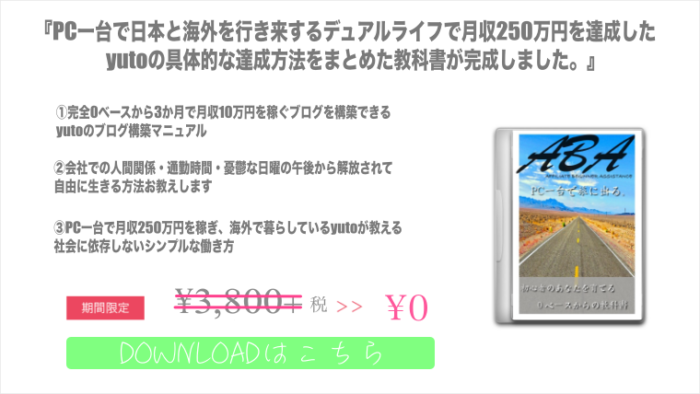








コメントを残す